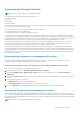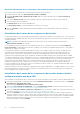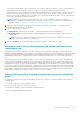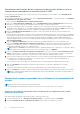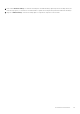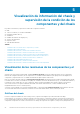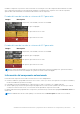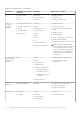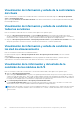Users Guide
Actualización de firmware de los componentes del servidor desde un recurso
compartido de red mediante la interfaz web de la CMC
Para actualizar la versión de firmware de los componentes de un servidor a la siguiente versión mediante el modo Actualizar desde
recurso compartido de red:
1. En la interfaz web de la CMC, en el árbol del sistema, vaya a Visión general del servidor y, a continuación, haga clic en Actualizar >
Actualización de componentes del servidor.
Aparecerá la página Actualización de los componentes del servidor.
2. En la sección Seleccionar tipo de actualización, seleccione Actualizar desde recurso compartido de red. Para obtener más
información, consulte Elección de tipo de actualización de firmware para los componentes del servidor.
3. Si el recurso compartido de red no está conectado, configure el recurso compartido de red del chasis. Para configurar o editar los
detalles del recurso compartido de red, en la tabla Propiedades del recurso compartido de red, haga clic en Editar. Para obtener más
información, consulte Configuración de un recurso compartido de red mediante la interfaz web del CMC.
4. Haga clic en Guardar informe de inventario para exportar el archivo de inventario del chasis que contiene los detalles de los
componentes y el firmware.
El archivo Inventory.xml se guarda en un sistema externo. Dell Repository Manager utiliza el archivo inventory.xml para crear paquetes
personalizados de actualizaciones. Este Repository se almacena en el recurso compartido de CIFS o NFS que configura la CMC. Para
obtener información sobre la creación de un repositorio mediante Dell Repository Manager, consulte la Guía del usuario de Dell
Repository Manager Data Center versión 1.8 y Guía del usuario de Dell Repository Manager Business Client versión 1.8 disponible en
dell.com/support/manuals.
5. Haga clic en Buscar actualizaciones para ver las actualizaciones de firmware disponibles en el recurso compartido de red.
En la sección Inventario de firmware de componentes y dispositivos, se muestran las versiones de firmware actuales de los
componentes y los dispositivos de todos los servidores presentes en el chasis y las versiones de firmware de los paquetes de
actualización Dell disponibles en el recurso compartido de red.
NOTA:
Haga clic en Contraer en una ranura para contraer los detalles del firmware de los componentes y los dispositivos para la
ranura específica. Como alternativa, para volver a ver todos los detalles, haga clic en Expandir.
6. En la sección Inventario de firmware de componentes y dispositivos, seleccione la casilla junto a Seleccionar/Deseleccionar
todo para seleccionar todos los servidores compatibles. De forma alternativa, seleccione la casilla junto al servidor en el que desea
actualizar el firmware de los componentes. No se pueden seleccionar componentes individuales para el servidor.
7. Seleccione una de las siguientes opciones para especificar si es necesario reiniciar el sistema después de programar las actualizaciones:
● Reiniciar ahora: Se programan las actualizaciones, se reinicia el servidor y, a continuación, se aplican inmediatamente las
actualizaciones a los componentes del servidor.
● En el siguiente reinicio: Las actualizaciones se programan, pero solo se aplican después del siguiente reinicio del servidor.
8. Haga clic en Actualizar para programar las actualizaciones de firmware en los componentes disponibles de los servidores
seleccionados.
Según el tipo de actualizaciones incluidas, se mostrará un mensaje donde se le solicitará confirmar si desea continuar.
9. Haga clic en Aceptar para continuar y completar la programación de las actualizaciones de firmware en los servidores seleccionados.
NOTA:
La columna Estado de trabajo muestra el estado de las operaciones programadas en el servidor. El estado de trabajo se
actualiza de forma dinámica.
Eliminación de trabajos programados sobre el firmware de los componentes del
servidor
NOTA: Para usar esta función, debe tener una licencia Enterprise.
Es posible eliminar trabajos programados para componentes o dispositivos seleccionados en uno o varios servidores.
Eliminación de trabajos programados sobre el firmware de los componentes del servidor
mediante la interfaz web
Para eliminar trabajos programados sobre el firmware de los componentes del servidor:
1. En el panel izquierdo, haga clic en Descripción general del servidor y, a continuación, haga clic en Actualizar.
2. En la página Actualización de los componentes del servidor, filtre el componente o dispositivo (opcional).
54
Actualización del firmware